Com a crescente influência da Internet em nossas vidas, a segurança e a privacidade online estão se tornando um tópico muito importante a ser considerado. É essencial manter a privacidade online, especialmente quando estamos compartilhando muitos de nossos dados pessoais na web.
Felizmente, o Windows 8 vem com algumas opções brilhantes de segurança e privacidade para proteger o Windows, que ajudam a nos proteger contra ameaças e riscos online. Com as ferramentas de segurança e privacidade do Windows 8, você pode proteger sua privacidade online, bem como a segurança de seus filhos online.
Configurações de segurança do Windows 8
1] Configurações de privacidade
Vá para as configurações do PC na 'Charms Bar'. Você pode abrir a Charms Bar levando o ponteiro para a borda direita da tela ou pressionando as teclas de atalho Win + C.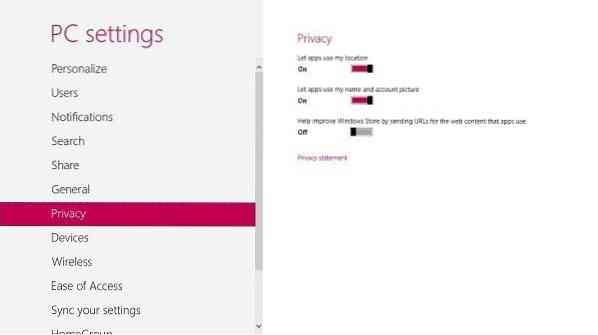
Vá para a seção 'Privacidade' e controle se os aplicativos podem usar sua localização, nome e imagem.
Você pode obter os detalhes em Configurações e opções de privacidade no Windows 8.1.
2] Segurança Familiar
O recurso de Segurança para a Família do Windows 8 permite que você obtenha relatórios de todas as atividades feitas por seus filhos em seu PC. Além disso, você pode definir os limites de tempo para que fiquem online, aplicar restrições para determinados aplicativos e muito mais.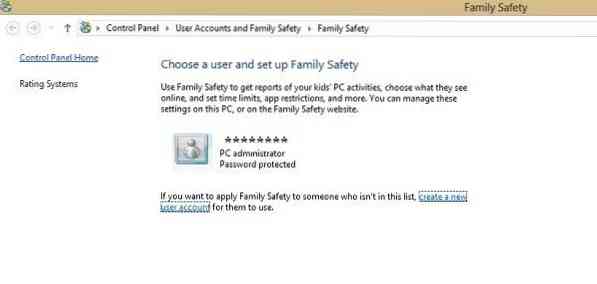
Para aplicar a Proteção para a Família ao seu filho ou a qualquer membro da família, primeiro você precisa criar uma conta para eles.
Vá para o painel de controleàConta do usuário e Segurança da famíliaàConfigure a Segurança da família para todos os usuários.
Ao criar uma nova conta para um novo usuário, marque a caixa para ativar a segurança da família. Marcar esta caixa de seleção iniciará o monitoramento da conta automaticamente.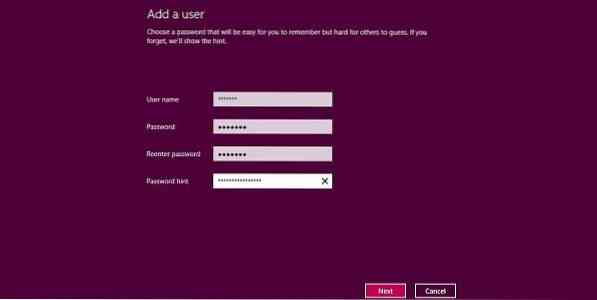
Agora você pode ajustar as configurações de acordo. Defina os limites de tempo, filtragem da web, aplicativos e jogos usados, etc. Você também pode restringir alguns sites, aplicativos e jogos específicos para este novo usuário nas configurações de Segurança para a Família.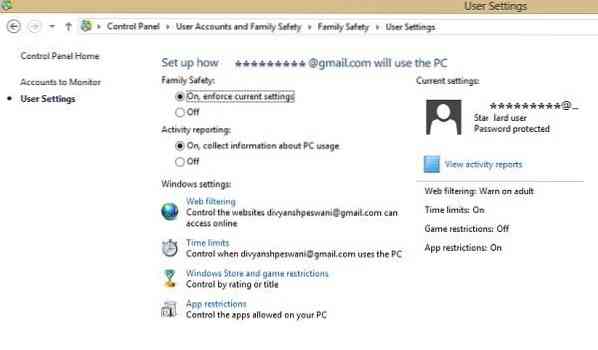
Você também pode ver os relatórios detalhados de atividades do novo usuário, desde os sites que ele visitou, páginas bloqueadas, jogos disputados e o tempo gasto no PC.
Veja em detalhes como você pode configurar e usar a Proteção para a Família no Windows 8 para monitorar as atividades de seus filhos.
3] Proteja seu PC contra malware
A Microsoft sempre foi muito específica sobre a proteção contra malware. O Windows 8 vem com algumas tecnologias muito boas que defendem seu PC contra tais softwares maliciosos e tentativas de hacking. Recursos como o Firewall do Windows, Windows Defender e Windows SmartScreen tornam seu PC mais seguro e protegido.
Firewall do Windows está ativado por padrão. A Microsoft sugere não desligar o Firewall nem mesmo por alguns minutos, pois isso pode expor o sistema do seu computador a malware - a menos, é claro, que você esteja usando um software de firewall de terceiros. Saiba como você pode gerenciar seu Firewall do Windows.
Windows Defender: Recomenda-se manter o Windows Defender LIGADO, pois ele protege seu computador contra qualquer malware, spyware ou vírus que se espalhe online. Não é ativado por padrão e você deve ajustar as configurações manualmente.
Se o Windows Defender em seu PC estiver desligado, você verá uma mensagem mostrando que O Defender está desligado e não está protegendo seu computador.
Para ajustar as configurações vá para o Centro de Ação. Pressione Win + C, abra a Charms Bar e pesquise Action Center. Depois de LIGADO, o Windows Defender é executado automaticamente em segundo plano e alerta você se algum malware tentar instalar em seu sistema. Ele usa as cores vermelho, amarelo e verde para mostrar o status de segurança do seu computador. Além disso, também permite que você escaneie seu sistema para verificar se algum malware atingiu o seu PC. Você pode remover as ameaças detectadas na verificação.
Veja esta postagem se o Windows Defender está desligado e não está funcionando.
Você também pode usar um software antivírus gratuito de terceiros ou um Internet Security Suite, se desejar.
Windows SmartScreen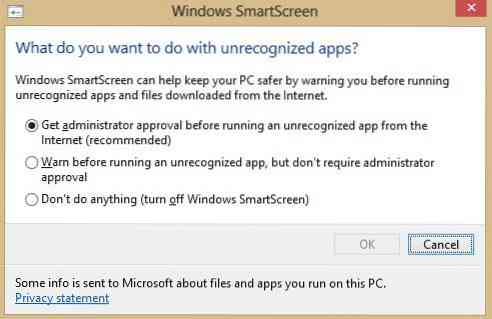
Este é o novo recurso de segurança adicionado ao Windows 8 que protege o seu computador de qualquer tipo de spyware. A Microsoft tem seu próprio banco de dados de aplicativos e o Windows SmartScreen, se LIGADO, não permitirá que você baixe nenhum aplicativo até que sua reputação seja verificada. Você pode ajustar as configurações do SmartScreen na Central de ações.
Se seus dados pessoais são compartilhados com sites de redes sociais e fornecedores online, torna-se muito importante entender a importância da privacidade online e ajustar as configurações de segurança de acordo.
Fique mais seguro - dê uma olhada em Configurações de segurança e proteção do Internet Explorer e certifique-se de seguir as dicas neste artigo de segurança da Internet.
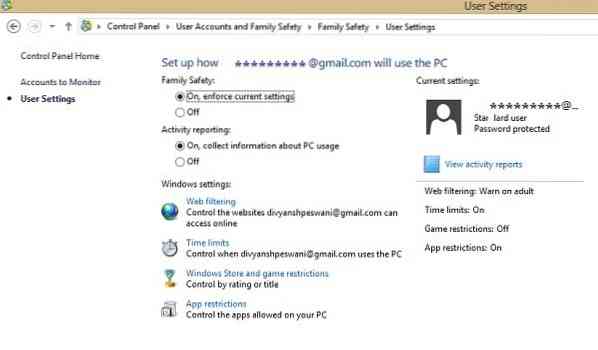
 Phenquestions
Phenquestions


